Ứng dụng Lập lịch tác vụ được sử dụng để tạo, chạy và quản lý các tác vụ. Nó lên lịch các tác vụ như khởi chạy chương trình, tệp hoặc tập lệnh. Những nhiệm vụ này sau đó được lên kế hoạch để thực hiện vào một thời điểm cụ thể. Ngoài ra, PowerShell và Dấu nhắc Lệnh cũng có thể bắt chước chức năng của nó. Microsoft đã trao quyền cho cả PowerShell và Dấu nhắc lệnh để thực hiện các tác vụ mà người dùng dựa trên GUI thông thường không thể thực hiện được.
Tính năng quan trọng nhất của Trình lập lịch tác vụ là khả năng nhập và xuất các tác vụ đã lên lịch. Nhập và xuất tính năng tác vụ rất hữu ích khi di chuyển các tác vụ đã lên lịch từ máy tính này sang máy tính khác. Lợi ích của các tác vụ được xuất hoặc nhập là chúng có thể được sử dụng trên nhiều máy tính.
Trong trường hợp ứng dụng Lập lịch tác vụ của bạn không hoạt động hoặc khi đó bạn không thể sử dụng nó, PowerShell có thể được sử dụng để nhập và xuất các tác vụ đã lên lịch.
Phác thảo nhanh:
Cách nhập và xuất các tác vụ theo lịch trình bằng PowerShell
Mẹo bổ sung: Cách nhập và xuất các tác vụ theo lịch trình bằng dấu nhắc lệnh (CMD)
Phần kết luận
Làm cách nào để nhập và xuất các tác vụ theo lịch trình bằng PowerShell?
Như đã thảo luận trước đó, các tác vụ trong Windows có thể được nhập và xuất bằng Trình lập lịch tác vụ, PowerShell và Dấu nhắc lệnh. Tuy nhiên, trong bài viết này, chúng tôi sẽ tập trung vào việc nhập và xuất các tác vụ bằng PowerShell. Các tác vụ được nhập hoặc xuất sẽ được lưu bằng phần mở rộng tệp XML (Ngôn ngữ đánh dấu mở rộng).
Nhập các tác vụ theo lịch trình bằng PowerShell
Nhập các tác vụ đã lên lịch có nghĩa là đưa các tác vụ đã lên lịch vào chương trình Trình lập lịch tác vụ đã được xuất dưới dạng tệp XML. Bên cạnh ứng dụng Trình lập lịch tác vụ, PowerShell cũng có thể được sử dụng để nhập các tác vụ đã lên lịch. Nhập các tác vụ đã lên lịch là một tác vụ ưu tiên cần có sự cho phép của quản trị viên. Để nhập các tác vụ đã lên lịch bằng PowerShell, hãy xem hướng dẫn được cung cấp bên dưới.
Cú pháp
Đây là cú pháp để nhập các tác vụ đã lên lịch bằng PowerShell:
Đăng ký-ScheduledTask -xml ( Có được nội dung 'Đường dẫn tác vụ sẽ được nhập' | Chuỗi ngoài ) -Tên nhiệm vụ 'Tên nhiệm vụ' -TaskPath 'Task-Path-TaskScheduler' -Người dùng Tên người dùng máy tính –Force
Theo đoạn mã trên:
-
- Trước tiên, hãy đăng ký một tác vụ theo lịch trình bằng cách sử dụng Đăng ký-ScheduledTask
- Sau đó, sử dụng -xml tham số và gán Có được nội dung lệnh để lấy tệp XML tác vụ theo lịch trình và chuyển nó tới Chuỗi ngoài lệnh chuyển đổi nó thành chuỗi.
- Sau đó, hãy sử dụng -Tên nhiệm vụ tham số để gán tên tác vụ theo lịch trình.
- Sử dụng -TaskPath để chỉ định đường dẫn của nhiệm vụ.
- Sử dụng -Người dùng tham số để gán tên máy tính của người dùng mà tác vụ sẽ được nhập từ đó.
- Cuối cùng, hãy sử dụng -Lực lượng tham số để ghi đè quá trình nhập nếu đã tồn tại bất kỳ tên nào có tên đó.
Ghi chú : Thay thế ' Đường dẫn tác vụ sẽ được nhập ” với đường dẫn nhiệm vụ thực sự,” Tên nhiệm vụ ” với tên nhiệm vụ thực sự,” Đường dẫn tác vụ-TaskScheduler ” bằng đường dẫn của Trình lập lịch tác vụ thực và cuối cùng, thêm tên người dùng của bạn vào -Người dùng tham số.
Bước 1 : Nhấn nút Windows để mở menu Bắt đầu:
Bước 2 : Tìm kiếm PowerShell và nhấp vào Chạy như quản trị viên :
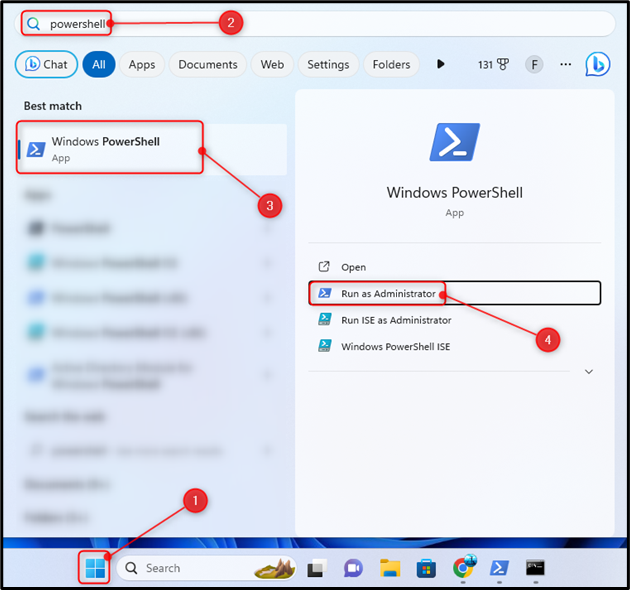
Bước 3 : Gõ lệnh đã cho và nhấn Đi vào để nhập các tác vụ theo lịch trình:
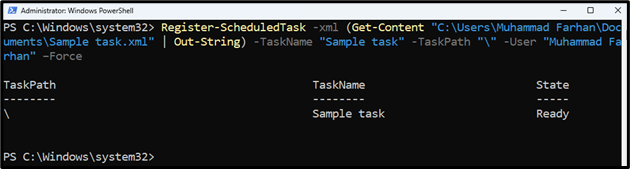
Xuất các tác vụ theo lịch trình bằng PowerShell
Xuất tác vụ có nghĩa là các tác vụ đã được lên lịch có thể được xuất sang tệp XML. Các tác vụ đã lên lịch này cũng có thể được xuất bằng PowerShell. Với mục đích đó, Microsoft có một lệnh chuyên dụng Xuất-ScheduledTask . Để xuất các tác vụ đã lên lịch bằng PowerShell, hãy kiểm tra các bước được đề cập bên dưới.
Cú pháp
Đây là cú pháp để xuất tác vụ bằng PowerShell:
Xuất-ScheduledTask -Tên nhiệm vụ 'Tên nhiệm vụ' -TaskPath 'Đường dẫn tác vụ-Nơi nó nằm' | Tệp Ngoài 'Đường dẫn-Nơi-Nhiệm vụ-Sẽ được xuất khẩu'
Theo đoạn mã trên:
-
- Đầu tiên, hãy sử dụng Xuất-ScheduledTask lệnh để bắt đầu quá trình xuất tác vụ đã lên lịch.
- Sau đó, sử dụng -Tên nhiệm vụ tham số và gán tên tác vụ và sử dụng -TaskPath tham số để gán đường dẫn tác vụ theo lịch trình.
- Sau đường ống đó hoặc xuất thông tin đó sang đường dẫn khác bằng cách sử dụng Tệp Ngoài
Ghi chú : Thay thế ' Tên nhiệm vụ ” với tên nhiệm vụ thực sự,” Đường dẫn tác vụ-Nơi nó nằm ” với vị trí thực sự của nhiệm vụ và “ Đường dẫn nơi tác vụ sẽ được xuất ” với đường dẫn tệp được nhắm mục tiêu nơi các tác vụ đã lên lịch sẽ được xuất.
Bước 1 : Nhấn Windows + X để mở Menu truy cập nhanh và chọn Windows PowerShell (Quản trị viên) hoặc Thiết bị đầu cuối (Quản trị viên) :

Bước 2 : Thực thi mã bên dưới trong bảng điều khiển để xuất các tác vụ đã lên lịch:

Mẹo bổ sung: Làm cách nào để nhập và xuất các tác vụ theo lịch trình bằng dấu nhắc lệnh (CMD)?
Giống như PowerShell, Command Prom cũng có thể nhập và xuất các tác vụ đã lên lịch với sự trợ giúp của một số lệnh nhất định. Dấu nhắc lệnh có các lệnh chuyên dụng riêng để nhập và xuất các tác vụ.
Nhập các tác vụ theo lịch trình bằng dấu nhắc lệnh (CMD)
Có thể thực hiện nhập các tác vụ đã lên lịch từ tệp XML vào máy tính bằng cách sử dụng Dấu nhắc Lệnh.
Cú pháp
Đây là cú pháp để nhập các tác vụ đã lên lịch bằng CMD:
nhiệm vụ / tạo nên / xml 'Task-Path.xml' / tn 'Tên nhiệm vụ' / ru 'Tên người dùng máy tính'
Theo đoạn mã trên:
-
- Đầu tiên, hãy sử dụng SCHTASKS /Tạo /xml lệnh để tạo một tác vụ xml mới.
- Sau đó chỉ định đường dẫn tệp XML.
- Sau đó sử dụng /tn để gán tên nhiệm vụ.
- Cuối cùng, hãy sử dụng /ru để gán tên người dùng của máy tính.
Nhớ : Thay thế ' Đường dẫn tác vụ.xml ” với nhiệm vụ thực sự,” Tên nhiệm vụ ” với tên nhiệm vụ thực sự và “ Tên người dùng máy tính ” bằng tên người dùng máy tính của bạn.
Bước 1 : Nhấn Windows + R để khởi động Chạy ứng dụng.
Bước 2 : Kiểu CMD và hãy nhấn Ctrl + Shift + Enter để mở PowerShell với tư cách quản trị viên:
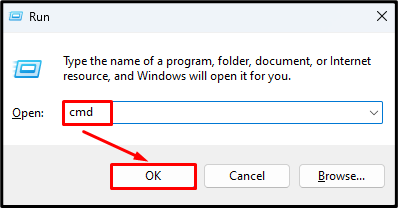
Bước 3 : Nhập lệnh được đề cập trong bảng điều khiển để nhập các tác vụ đã lên lịch:
Thực hiện lệnh trên sẽ hỏi mật khẩu của người dùng, vì vậy, hãy nhập mật khẩu khi được yêu cầu hoàn thành thao tác:
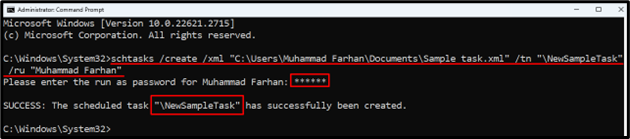
Xuất các tác vụ theo lịch trình bằng dấu nhắc lệnh (CMD)
Bên cạnh việc nhập các tác vụ theo lịch trình, bạn có thể xuất sang tệp XML bằng Dấu nhắc Lệnh. Để xuất các tác vụ đã lên lịch bằng CMD, hãy kiểm tra các bước được đề cập.
Cú pháp
Đây là cú pháp để xuất các tác vụ theo lịch trình bằng PowerShell:
nhiệm vụ / truy vấn / xml / tn 'Tên nhiệm vụ theo lịch trình' > 'TASK-XUẤT-NAME.xml'
Theo đoạn mã trên:
-
- Đầu tiên, hãy sử dụng nhiệm vụ/truy vấn/xml lệnh để hiển thị một hoặc nhiều tác vụ được lên lịch ở định dạng XML.
- Sau đó, sử dụng /tn lệnh để chỉ định tên nhiệm vụ.
- Sau đó, hãy sử dụng > (lớn hơn) ký và chỉ định đường dẫn tệp được nhắm mục tiêu nơi tác vụ đã lên lịch sẽ được xuất.
Nhớ : Thay thế ' Tên nhiệm vụ theo lịch trình ” với tên tác vụ đã lên lịch và “ NHIỆM VỤ-XUẤT-NAME.xml ” bằng đường dẫn tệp được nhắm mục tiêu nơi bạn muốn xuất tác vụ đã lên lịch.
Bước 1 : Mở CMD với tư cách quản trị viên:
Bước 2 : Thực thi mã đã cho trong bảng điều khiển PowerShell:
nhiệm vụ / truy vấn / xml / tn ' \N ewSampleTask' > 'C:\Users\Muhammad Farhan\Documents\Sample task.xml'

Phần kết luận
Để nhập các tác vụ đã lên lịch bằng PowerShell, trước tiên, hãy nhấn Windows + X để mở Menu Bắt đầu Nhanh và chọn Windows PowerShell (Quản trị viên). Kiểu Đăng ký-ScheduledTask -xml (Nhận nội dung “Task-Path-to-be-Imported” | Out-String) -TaskName “Task-Name” -TaskPath “Task-Path-TaskScheduler” -User Computer-User-Name -Force yêu cầu. Đảm bảo cập nhật các tham số này “Task-Path-to-be-Imported”, “Task-Name” và “Task-Path-TaskScheduler” trước khi thực hiện lệnh này. Để xuất các tác vụ đã lên lịch bằng PowerShell, hãy thực hiện điều này Xuất-ScheduledTask -TaskName “Tên tác vụ” -TaskPath “Đường dẫn tác vụ-Nơi nó nằm” | Tệp ngoài “Đường dẫn-nơi-tác vụ-sẽ được xuất” yêu cầu. Đảm bảo cập nhật các giá trị tham số “Task-Name”, “Task-Path-Where-it-is-Located” và “Path-Where-Task-Sẽ được xuất” trước khi thực hiện lệnh này. Ngoài ra, phương pháp nhập và xuất lịch sử dụng Dấu nhắc Lệnh.